標準圖示
注意
此設計指南是針對 Windows 7 所建立,尚未針對較新版本的 Windows 進行更新。 大部分的指導方針仍以原則方式套用,但簡報和範例不會反映 我們目前的設計指導方針。
標準圖示是屬於 Windows 一部分的錯誤、警告、資訊和問號圖示。
![]()
標準錯誤、警告、資訊和問號圖示。
標準圖示具有下列意義:
- 錯誤圖示。 使用者介面 (UI) 發生錯誤或問題。
- 警告圖示。 UI 正在呈現未來可能造成問題的條件。
- 資訊圖示。 UI 正在呈現有用的資訊。
- 問號圖示。 UI 表示說明進入點。
標準圖示值得注意,因為它們內建于許多 Windows 應用程式程式設計介面 (API) ,例如 工作對話方塊、 訊息方塊、 氣球和 通知。 它們也常用於 就地訊息 和 狀態列。
注意: 與 圖示 相關的指導方針會在個別的文章中呈現。
設計概念
選擇適當的標準圖示有數個因素,其中一部分說明為何經常不正確地使用它們。 最常見的錯誤包括:
- 針對次要錯誤使用警告圖示。 警告不是「已壓縮」的錯誤。
- 使用標準圖示時,最好完全不使用任何圖示。 並非所有訊息都需要圖示。
- 藉由提供次要問題的警告,或將例行問題呈現為警告來警示使用者。 這麼做可讓程式變得容易遭受危險,並使其無法真正發生重大問題。
本節的其餘部分說明如何思考標準圖示,以避免這些常見的錯誤。
訊息類型與嚴重性
選擇以訊息類型為基礎的標準圖示,而不是基礎問題的嚴重性。 訊息類型如下:
- 錯誤。 發生錯誤或問題。
- 警告。 未來可能造成問題的條件。
- 資訊。 有用的資訊。
因此,錯誤訊息可能會產生錯誤圖示,但永遠不會有警告圖示。 請勿使用警告圖示作為「鬆開」次要錯誤的方式。 因此,儘管嚴重性的差異,「字型大小不正確」是錯誤,但「繼續此作業將會引發您的房屋」是警告。
判斷適當的訊息類型
視強調和片語而定,某些問題可能會呈現為錯誤、警告或資訊。 例如,假設網頁無法根據目前的 Windows Internet Explorer 設定載入未簽署的 ActiveX 控制項:
- 錯誤。 「此頁面無法載入未簽署的 ActiveX 控制項」 (片語為現有問題。)
- 警告。 「此頁面可能無法如預期般運作,因為 Windows Internet Explorer 未設定為載入未簽署的 ActiveX 控制項。」或「允許此頁面安裝未簽署的 ActiveX 控制項? 從不受信任的來源執行此動作可能會危害您的電腦。」 (這兩個片語都作為可能導致未來問題的條件。)
- 資訊。 「您已將 Windows Internet Explorer 設定為封鎖未簽署的 ActiveX 控制項」 (Phrased 作為 fact.)
若要判斷適當的訊息類型,請專注于使用者需要知道或採取行動的問題最重要的層面。 一般而言,如果問題封鎖使用者繼續,就會顯示為錯誤;如果使用者可以繼續,則為警告。 根據該焦點製作 主要指令 或其他對應的文字,然後選擇圖示 (標準或其他符合文字的) 。 主要指令文字和圖示應該一律相符。
嚴重性
雖然嚴重性不是選擇錯誤、警告和資訊圖示時的考慮, 但嚴重性是判斷是否應該完全使用標準圖示的因素。
圖示在用來以視覺化方式進行通訊時效果最佳。 (請注意,基於協助工具考慮,此視覺通訊一律必須與另一種表單備援,例如文字或音效。) 使用者應該能夠一目了然地瞭解資訊本質及其回應的結果,因此我們必須區分重大錯誤和警告與其一般對應專案。 重大錯誤和警告具有下列特性:
- 它們牽涉到可能遺失一或多個下列專案:
- 重要的資產,例如資料遺失或財務損失。
- 系統存取或完整性。
- 隱私權或控制機密資訊。
- 使用者的時間 (大量,例如 30 秒以上) 。
- 它們有非預期或非預期的結果。
- 它們現在需要正確的處理,因為錯誤無法輕易修正,甚至可能無法復原。
若要區別非嚴重錯誤和警告與重大錯誤,通常不會顯示非重大訊息,而不會顯示圖示。 這麼做會吸引對重要訊息的注意、讓重要和非關鍵訊息以視覺方式不同,而且與 Windows 語調一致。
並非所有訊息都需要圖示。 圖示不是裝飾訊息的方式。
以下是重大警告的良好範例,因為它符合先前定義的特性。
![]()
在此範例中,重大警告會警示使用者可能無法復原的資料遺失。
不過,下一個範例並不重要,因為它可能是刻意的,而且其結果很容易復原。
不正確:
![]()
在此範例中,此 確認 並不重要,因為它可能是刻意且容易復原。
在一般 UI 中,大部分的錯誤都與使用者輸入錯誤有關。 大部分的使用者輸入錯誤並不重要,因為它們很容易修正,而且使用者必須先修正這些錯誤,才能繼續。 此外,對次要使用者錯誤有太多注意,與 Windows 語調相反。 因此,次要使用者輸入錯誤通常會顯示,而不會顯示錯誤圖示。 為了強化其非關鍵本質,我們將這些視為使用者輸入問題。
![]()
在此範例中,這個次要使用者輸入問題並不重要,因此在對話方塊中呈現時不需要圖示。
避免過度加班
我們在 Windows 程式中超額。 一般 Windows 程式有看似任何地方的警告圖示,對於沒有重要性的專案發出警告。 在某些程式中,幾乎每個問題都會顯示為警告。 過度警告讓使用程式看起來就像危險活動,因而使它無法真正發生重大問題。
只有資料遺失的可能性不足以呼叫警告圖示。 此外,任何不想要的結果都應該非預期或非預期,而且不容易更正。 否則,可能會對任何未正確回答的問題進行修改,以造成某種資料遺失,並值得警告圖示。
若要將警告圖示焦點放在真正重大的問題上:
- 請確定問題保證有更進一步的使用者注意。 常式確認 和問題不應該有警告圖示。
- 使用者是否可能會因為警告圖示而有不同的行為? 使用者是否可能會更仔細地考慮決策?
不正確:
![]()
在此範例中,使用者是否可能會因為警告圖示而以不同的方式回答此問題?
- 是否有一些要執行或決策的重要動作? 沒有動作的警告只會讓使用者覺得偏態。
不正確:
![]()
為什麼此通知是警告? 除了擔心) ,使用者應該執行哪些 (?
Context
內容也是使用標準圖示的考慮,因為內容本身會傳達資訊。 具體而言:
- 雖然對話方塊 (包括工作對話方塊和訊息方塊,) 和通知不需要非嚴重錯誤的圖示,就地錯誤一律需要錯誤圖示。 否則,這類非強制回應意見反應會太容易忽略。
- 就地警告一律需要警告圖示來區別它們與一般文字。
- 對話方塊、通知和批註方塊不需要資訊圖示,因為它們清楚呈現資訊。 相反地,橫幅需要 16x16 圖元資訊或其他圖示,因為這類非強制回應會太容易忽略。
由於內容是圖示使用方式的重要因素,因此本文中的標準圖示指導方針會以其內容來提供。
評估標準圖示適當性
評估 UI 文字時,也請閱讀任何標準圖示。 將錯誤圖示讀為 「error!」,警告圖示為「warning,請在這裡非常小心!」,並將資訊圖示讀為 「attention!」。 然後繼續讀取其餘內容,例如主要指令、內容區域和認可按鈕。 請確定每個標準圖示的意義和音調都符合其內容的意義和音調。 如果沒有,您發現問題。
如果您只執行一件事...
請確定每個標準圖示的意義和音調都符合其內容的意義和音調。 如果它們不相符,請變更或移除圖示。
指導方針
注意: 針對下列指導方針,「就地」表示在任何一般視窗介面上,例如精靈、屬性工作表或控制台專案頁面的內容區域內。
一般
- 根據訊息類型選擇標準圖示,而不是基礎問題的嚴重性:
- 錯誤。 發生錯誤或問題。
- 警告。 未來可能造成問題的條件。
- 資訊。 有用的資訊。
- 如果問題跨越不同的訊息類型,請專注于使用者需要採取動作的最重要層面。
- 圖示必須一律符合主要指令或其他對應的文字。
正確:
![]()
不正確:
![]()
在不正確的範例中,標準警告圖示與主要指令 (不符,) 錯誤。
圖示大小
根據內容選擇標準圖示大小:
Context 使用時機 對話方塊 針對內容區域圖示使用 32x32 圖元;註腳區域圖示的 16x16 圖元。 就地 針對錯誤頁面使用 32x32 圖元;所有其他專案的 16x16 圖元圖示。 通知 使用 16x16 圖元圖示。 汽球 使用 16x16 圖元圖示。 橫幅 使用 16x16 圖元圖示。
錯誤圖示
只有在發生錯誤或發生問題時,才使用錯誤圖示:
Context 使用時機 對話方塊 僅適用于重大錯誤。 (不會將標準圖示用於非嚴重錯誤。)
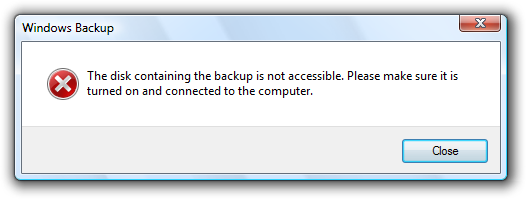
就地錯誤 用於所有錯誤。
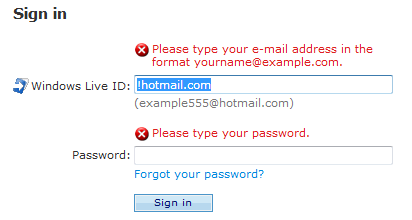
通知 僅適用于重大錯誤。 動作 failures.) 的 (
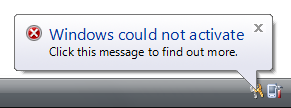
汽球 請勿使用。 批註方塊不應該用於重大錯誤,而且不需要非嚴重錯誤的錯誤圖示。 橫幅 請勿使用。 橫幅不應該用於錯誤。 一般而言,非關鍵使用者輸入問題不需要錯誤圖示。 不過,就地錯誤需要圖示,因為否則這類內容相關的意見反應會太容易忽略。
對於工作對話方塊,請勿使用錯誤註腳圖示。 錯誤圖示必須只出現在內容區域中。
警告圖示
只有在條件未來可能會導致問題時,才使用警告圖示:
Context 使用時機 對話方塊 用於所有警告。
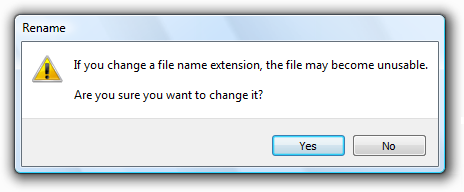
就地警告 使用 將文字識別為警告。

通知 用於所有警告。 非關鍵系統事件的 (。)
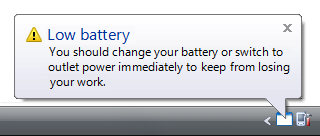
汽球 用於 特殊條件。
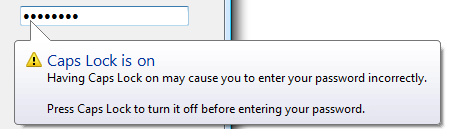
橫幅 使用 來吸引人注意橫幅。

請勿使用警告圖示來「緩和」非嚴重錯誤。 錯誤不是警告,而是套用錯誤圖示指導方針。
針對問題對話方塊,請只針對有重大結果的問題使用警告圖示。 請勿將警告圖示用於常式問題。
正確:
![]()
不正確:
![]()
在不正確的範例中,不正確地將警告圖示用於常式問題。
- 針對工作對話方塊,您可以使用警告註腳圖示來警示使用者有風險的結果。 不過,請在內容區域或註腳區域中使用警告圖示,但不要同時使用這兩者。
![]()
在此範例中,會在註腳中使用黃色安全性防護板。
資訊圖示
只有在內容不明顯呈現資訊時,才使用資訊圖示:
Context 使用時機 對話方塊 請勿使用。 就地 請勿使用。 請改用純靜態文字或橫幅。 通知 請勿使用。 汽球 請勿使用。 橫幅 使用 來吸引人注意橫幅。

對話方塊、通知和批註方塊中不需要資訊圖示,因為其內容足以傳達他們提供資訊的使用者。
對於工作對話方塊,請勿使用資訊註腳圖示。 註腳已足夠可見,而且不會指出它們是資訊。
問號圖示
- 僅針對說明進入點使用問號圖示。 如需詳細資訊,請參閱 說明進入點 指導方針。
- 請勿使用問號圖示來詢問問題。 同樣地,請只針對 [說明進入點] 使用問號圖示。 無論如何,您都不需要使用問號圖示詢問問題,就足以將主要指示呈現為問題。
- 請勿定期將問號圖示取代為警告圖示。 只有在問題有重大後果時,才將問號圖示取代為警告圖示。 否則,不使用圖示。